Kuidas parandada Netwtw06.Sys nurjus probleem Windows 10-s
Veaotsingu Juhend / / August 05, 2021
Paljud Windows 10 kasutajad on Netwtw06.sys ebaõnnestunud vea kohta teatanud pärast oma arvutite uuemale versioonile üleviimist. Netwtw06.sys ebaõnnestunud viga kaasneb ühega järgmistest tõrketeadetest- SYSTEM_THREAD_EXCEPTION_NOT_HANDLED ja PAGE_FAULT_IN_NONPAGED_AREAja DRIVER_IRQL_NOT_LESS_OR_EQUAL. Viga ilmub sinise ekraaniga ja katkestab arvuti kasutamise.
See võib ilmuda ka rakenduse käivitamisel või välise seadme süsteemist lahtiühendamisel. Kui olete üks Windows 10 kasutajatest, kes on Netwtw06.sys nurjunud tõrke leidmisest sinise ekraaniga väsinud, siis olete õiges kohas. Selles artiklis käsitleme erinevaid meetodeid, mis aitavad teil Netwtw06.sys ebaõnnestunud veast vabaneda.
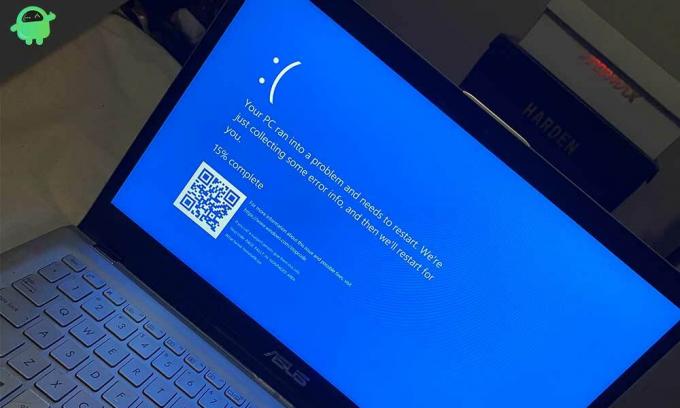
Sisukord
- 1 Mis põhjustab Netwtw06.sys ebaõnnestunud tõrke?
-
2 Meetodid Netwtw06.sys ebaõnnestunud vea parandamiseks:
- 2.1 1. meetod: värskendage Inteli WiFi-draiverit
- 2.2 2. meetod: kerige traadita võrgu draiverid tagasi eelmisele versioonile
- 2.3 3. meetod: süsteemifailide kontrollimise tööriist
- 2.4 4. meetod: tööriist DISM
- 2.5 5. meetod: viirusetõrjetarkvara
- 2.6 6. meetod: kontrollige kõvakettaid
- 2.7 7. meetod. Tehke süsteemitaaste
- 2.8 8. meetod: Windowsi puhas installimine
Mis põhjustab Netwtw06.sys ebaõnnestunud tõrke?
Enamasti ilmnes viga seadmetes, millel on traadita kohtvõrguadapter Intel Dual Band Wireless-AC 8265. Viga ilmneb traadita võrgukaardi seadme draiverite rikutud või ühildumatute versioonide tõttu. Ja tõrke lahendamiseks peate kontrollima traadita võrgukaardi seadme draivereid. Selle vea teine võimalik põhjus on korruptsiooni olemasolu teie süsteemifailides. Kuid korrumpeerunud Windowsi install võib luua ka tõrke Netwtw06.sys. Ärge muretsege, sest arutame, kuidas neid probleeme samm-sammult lahendada. Peate järgima ainult allpool nimetatud juhiseid.
Meetodid Netwtw06.sys ebaõnnestunud vea parandamiseks:
1. meetod: värskendage Inteli WiFi-draiverit
Vananenud draiverid võivad teie süsteemis põhjustada mitmesuguseid probleeme, kui näete Netwtw06.sys ebaõnnestunud viga, siis peaksite kõigepealt uuendama Inteli Wi-Fi draivereid. Draiverite automaatseks värskendamiseks võite kasutada Inteli draiveri ja tugiassistendi abi. Aga kui soovite draivereid käsitsi värskendada, toimige järgmiselt.
- Mine Menüü Start.
- Kliki Seadmehaldus.
- Topeltklõpsake nuppu Võrguadapterid valik.
- Paremklõpsake ikooni WiFi-adapter ja klõpsake nuppu Draiveri värskendamine valik.
- Installige värskendatud draiverid ja kontrollige viga.
2. meetod: kerige traadita võrgu draiverid tagasi eelmisele versioonile
Kui pärast traadita võrgudraiverite värskendamist seisate silmitsi veaga, võivad värsked draiverid selles süüdi olla. Sellisel juhul peate draiverid eelmisele versioonile tagasi kerima. Järgige neid allpool toodud samme.
- Klõpsake nuppu Menüü Start.
- Mine Seadmehaldus.
- Topeltklõpsake nuppu Võrguadapterid võimalus seda laiendada. Seejärel valige Juhtmeta adapterid valik.
- Klõpsake nuppu Atribuudid rippmenüüst.
- Mine Autojuht vaheleht.
- Vali Tagasi juht valik.
- Valige sobiv põhjus.
- Vajutage nuppuJah”Nuppu.
- Nüüd oodake protseduuri lõpuleviimist.
- Samuti saate draiverite praeguse versiooni desinstallida ja seejärel minna draiverite vanema versiooni allalaadimiseks tootja veebisaidile.
3. meetod: süsteemifailide kontrollimise tööriist
Nagu me varem arutlesime, võivad rikutud süsteemifailid põhjustada ka Netwtw06.sys nurjunud tõrke. Süsteemifailides esineva korruptsiooni kõrvaldamiseks peaksite käivitama utiliidi System File Checker (SFC). Siin on kiire juhend SFC-tööriista käitamiseks.
- Vajutage Windowsi klahv + R.
- Tüüp “cmd“Ja vajutage Sisenema.
- Paremklõpsake ikooni Käsurida võimalus valida Käivita administraatorina valik.
- Peate klõpsama nuppuJah", Kui seda küsitakse Kasutajakonto kontroll.
- Nüüd peate käivitama järgmise käsurea ja seejärel vajutama Sisenema.
sfc / scannow
- Oodake protseduuri lõppu.
- Pärast protsessi lõppu vaadake, kas leiate Netwtw06.sys ebaõnnestunud tõrke uuesti.
4. meetod: tööriist DISM
Juhul, kui veaga ikka tegelete, saate SFC-tööriista ülesande täitmiseks kasutada tööriista DISM. Järgige neid samme.
- Vajutage Windowsi klahv + R.
- Peate tippimacmd“Ja vajutage Okei.
- Ava Käsurida aken koos haldusõigused.
- Nüüd käivitage järgmised käsuread ja vajutage Sisenema pärast käsurida.
DISM.exe / Online / Cleanup-image / Restorehealth
- Pärast protseduuri lõppu kontrollige viga.
5. meetod: viirusetõrjetarkvara
Mõnikord on vead võimaliku pahavara nakatumise tagajärg. Sellisel juhul võite kasutada mis tahes kolmanda osapoole viirusetõrjetarkvara. Installige tarkvara arvutisse ja kontrollige, kas saate vea lahendada.
6. meetod: kontrollige kõvakettaid
Netwtw06.sys nurjus Viga võib teie arvutit mõjutada, kui teie arvutis on kettal halbu sektoreid. Kõvaketaste tervise kontrollimiseks võite käivitada utiliidi CHKDSK. Järgige seda allpool toodud kiirjuhendit.
- Vajutage Windowsi klahv + R.
- Tippige otsingukasti „cmd“Ja vajutage Sisenema avamiseks Käsurida aken.
- Vali Käivita administraatorina valik.
- Käsuviiba aknas peate käivitama järgmise käsurea.
chkdsk C: / f / r / x
(Siin on “C” draivi täht, kus asub teie opsüsteem)
- Vajutage Sisenema menetluse alustamiseks.
- Pärast protsessi lõppu taaskäivitage arvuti.
7. meetod. Tehke süsteemitaaste
On tõenäoline, et mõni viga leidis tee kõigi allalaaditud rakenduste või failidega. Süsteemi taastamise korral läheb arvuti olekusse, kus viga ei olnud. Kuid seda protseduuri saate teha ainult siis, kui olete varem taastepunkti loonud.
- Vajutage Windowsi klahv + R.
- Tüüp “rstrui“Ja vajutage Sisenema.
- The Süsteemi taastamine aken avaneb.
- Kui küsitakse, klõpsake nuppu „Järgmine.”
- Valige oma taastepunkt ja klõpsake nuppu Lõpetama
- Teatise palumisel vajutageJah”Oma tegevuse kinnitamiseks.
- Pärast protseduuri lõppu taastatakse teie süsteem puhtasse olekusse.
8. meetod: Windowsi puhas installimine
Windowsi rikutud install võib põhjustada palju vigu, näiteks Netwtw06.sys ebaõnnestunud viga. Vea lahendamiseks peate installima Windowsi puhta installi. Pidage meeles, et see protsess võib kustutada kõik teie andmed. Nii et varundage enne selle protsessi alustamist oma olulised failid.
Netwtw06.sys ebaõnnestunud viga krahhib teie arvutit ja katkestab teid seni, kuni olete selle parandanud. Mõistame, kui palju võib töö ajal häirida saada. Te ei tohiks enam oodata. Netwtw06.sys nurjus tõrge tundub keeruline, kuid saate selle ise lahendada ülaltoodud meetodite abil.
Sinise ekraani vead võivad olla väga tüütud, kuna need tulevad ootamatutel aegadel pidevalt tagasi. Peate vea võimalikult kiiresti lahendama ja selles on meie artikkel teie juhendiks. Loodame, et üks selles artiklis toodud meetoditest salvestab teie arvuti Netwtw06.sys ebaõnnestunud veast. Kui teil on küsimusi või tagasisidet, kirjutage kommentaar allpool olevasse kommentaarikasti.

![Stabiilne OxygenOS 5.1.0 toob Android 8.1 Oreo OnePlus 5 / 5T jaoks [Laadige alla OTA]](/f/f1e7457ae21258a41e5c3b1cba3f5753.jpg?width=288&height=384)

![[TEGELEMINE] Insta360 Air 3K minikaamera: CyberMonday Deal](/f/055635f435f16a87f9c3ec3b5e1d891b.jpg?width=288&height=384)